Cómo crear una carpeta inteligente en una Mac
Crear carpetas es una excelente manera de organizar todos los archivos en tu Mac . Pero después de un tiempo, una reserva de carpetas no es mejor que una reserva de medios, software y documentos independientes. Si estás metido hasta el cuello en las carpetas tradicionales de Mac , ¡deberías intentar crear una Carpeta Inteligente!
Las carpetas inteligentes no son difíciles de crear y facilitan la búsqueda de archivos similares. En este artículo, le enseñaremos cómo crear sus propias carpetas inteligentes y cómo personalizarlas a su gusto.
¿Qué es una carpeta inteligente en una Mac?
Una carpeta inteligente es una carpeta que se actualiza automáticamente. Una vez que haya configurado los criterios, cada vez que un archivo nuevo o editado cumpla con las condiciones, se colocará automáticamente en la carpeta.
Esto le permite configurar carpetas inteligentes para cosas como archivos que creó ayer, aquellos que contienen una palabra específica o archivos de cierto tipo, como archivos PDF o imágenes.
Además, los archivos no se mueven a la carpeta inteligente con la que coinciden. Simplemente se puede acceder a ellos desde la carpeta inteligente mientras técnicamente permanecen en su ubicación. Esto le permite ver rápidamente archivos relacionados sin buscar en docenas de otras carpetas.
Veamos cómo crear una carpeta inteligente en Mac y editar una si sus criterios cambian.
Crear una carpeta inteligente
Para configurar una carpeta inteligente en su Mac, abra Finder para comenzar. No importa qué carpeta se muestra cuando abres Finder, a menos que quieras buscar una en particular.
Paso 1: vaya a Archivo en la barra de menú y seleccione Nueva carpeta inteligente .
Paso 2: Verás una carpeta en blanco en Finder. Elija Esta Mac en la parte superior izquierda, junto a Buscar , para buscar archivos en toda su computadora si no desea buscar solo en la carpeta actual.
Paso 3: use el cuadro de búsqueda en la parte superior derecha para ingresar una palabra, categoría, tipo de archivo o fecha que desee usar como primera regla para la carpeta inteligente.
Seleccione una sugerencia que aparezca en la lista desplegable que coincida con lo que desea.
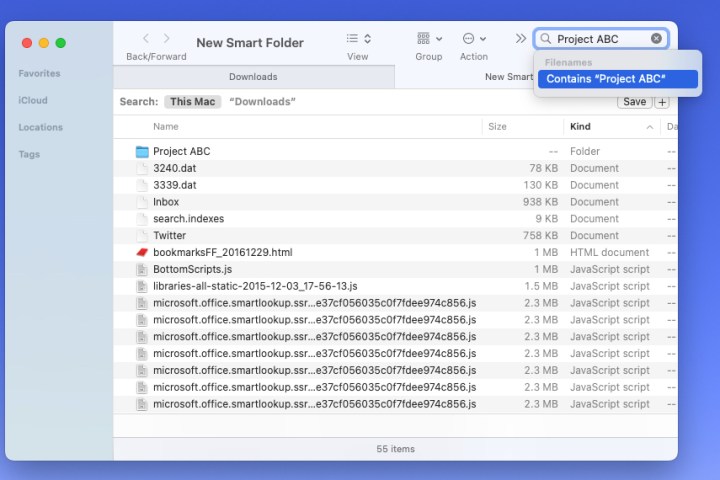
Paso 4: Cuando vea los resultados de la búsqueda, tiene la opción de seleccionar el signo más a la derecha, al lado del botón Guardar , para agregar una regla que limite los resultados.
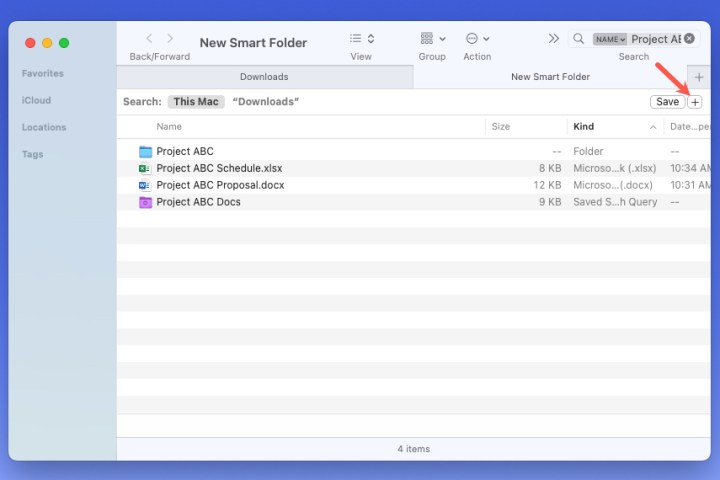
Paso 5: utilice el primer cuadro desplegable de la izquierda para elegir lo que desea encontrar. Puede ser el nombre, el contenido, la fecha de creación, el tipo u otra opción.
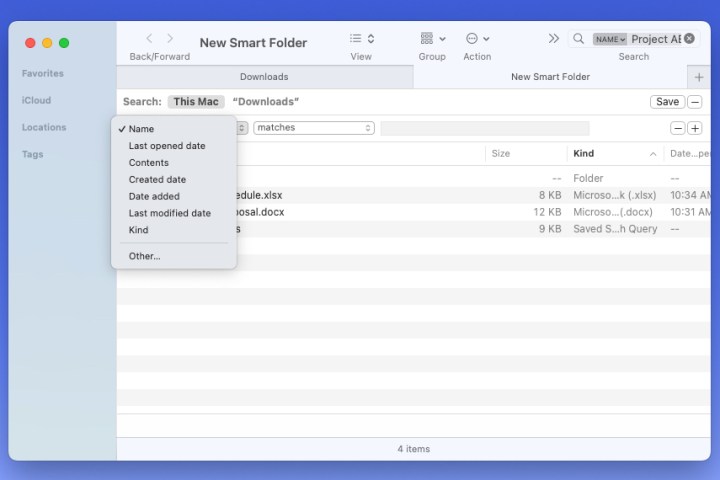
Paso 6: utilice el siguiente cuadro desplegable y el campo posterior para agregar el atributo correspondiente. Estas opciones cambian según lo que elija en el primer cuadro desplegable.
He aquí un ejemplo. Queremos encontrar todos los elementos que tengan "Proyecto ABC" en el nombre utilizando nuestro término de búsqueda. Pero queremos limitarlo a documentos para no ver imágenes, carpetas u otros elementos. Entonces, para la regla, seleccionamos Tipo en el primer cuadro desplegable y Documento en el segundo.
Puedes agregar tantas reglas como quieras. Solo tenga en cuenta que los elementos deben cumplir todas las condiciones para mostrarse en la carpeta inteligente.
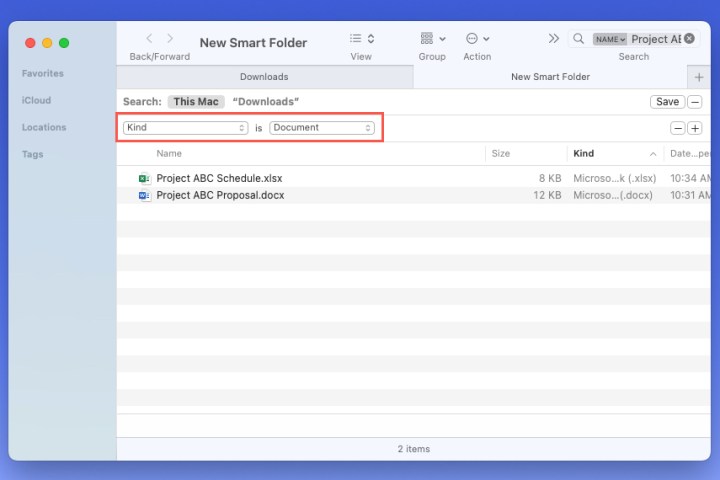
Paso 7: Verá sus resultados a medida que agregue criterios. Esto le permite confirmar que está recibiendo los resultados esperados.
Cuando termines, selecciona Guardar en la parte superior derecha.
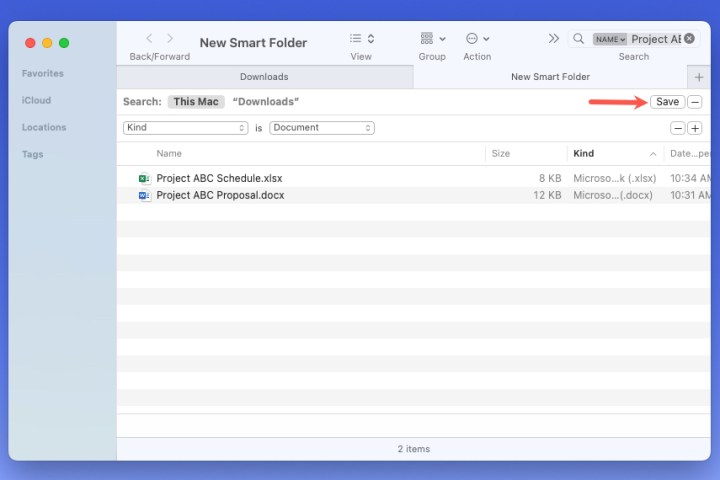
Paso 8: Asigne un nombre a su carpeta inteligente en la ventana emergente.
De forma predeterminada, las Carpetas inteligentes residen en Búsquedas guardadas en su Mac. Sin embargo, puede seleccionar una ubicación diferente si lo desea.
Finalmente, puede agregar la carpeta a la barra lateral del Finder para acceder fácilmente si lo desea. Marque la casilla Agregar a la barra lateral para hacerlo.
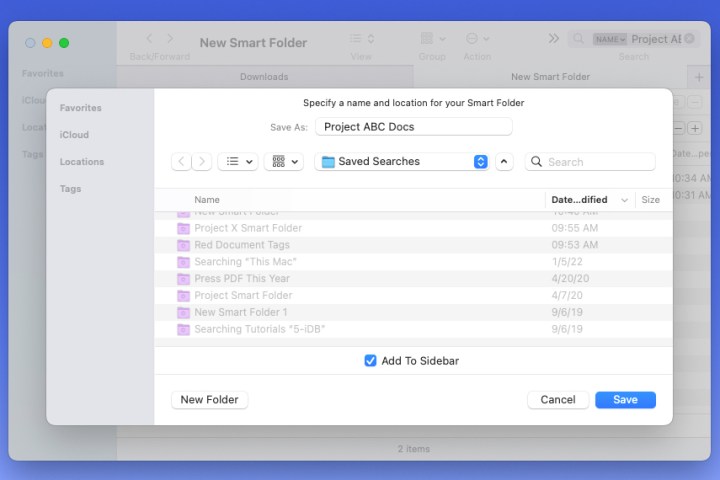
Paso 9: Cuando termine, seleccione Guardar para guardar su carpeta inteligente.
Luego puede dirigirse a la ubicación de su Carpeta inteligente para abrirla.
Opcional: localizar búsquedas guardadas en Mac
Si deja la ubicación de su Carpeta inteligente como Búsquedas guardadas predeterminadas en Mac, puede dirigirse aquí desde Finder .
Paso 1: abra Finder y seleccione Ir > Ir a la carpeta en la barra de menú.
Paso 2: Ingrese lo siguiente en el cuadro de búsqueda en la parte superior de la ventana emergente: ~/Biblioteca/Búsquedas guardadas.
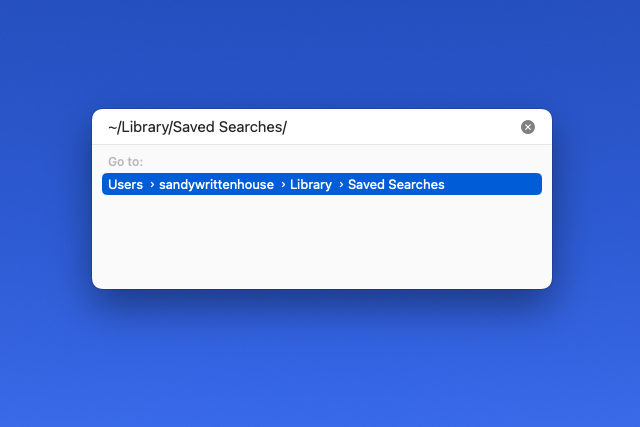
Paso 3: presione Retorno .
Luego verá la carpeta Búsquedas inteligentes abierta con su Carpeta inteligente adentro.
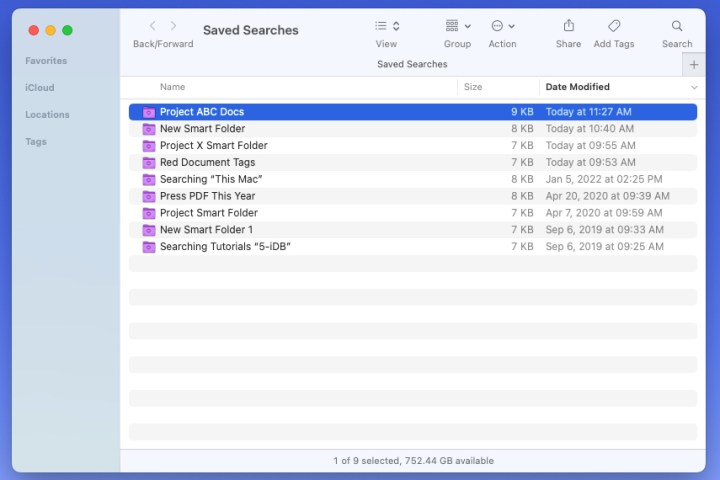
Editar una carpeta inteligente
Quizás desee realizar cambios en una carpeta inteligente que haya creado. Es posible que desees agregar más reglas o eliminar una.
Paso 1: abre tu carpeta inteligente.
Paso 2: seleccione el menú desplegable Acción en la barra de herramientas del Finder en la parte superior de la ventana y seleccione Mostrar criterios de búsqueda .
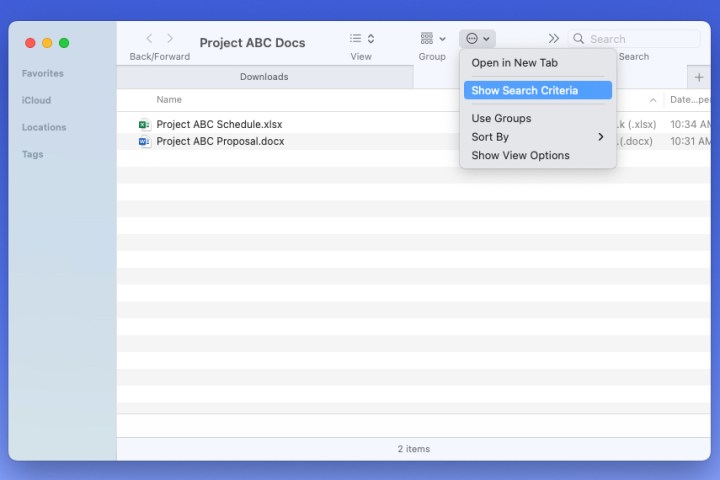
Paso 3: Luego verá sus reglas tal como cuando creó la Carpeta inteligente inicialmente. Realice sus cambios y seleccione Guardar .
Las reglas actualizadas reemplazan automáticamente a las originales.
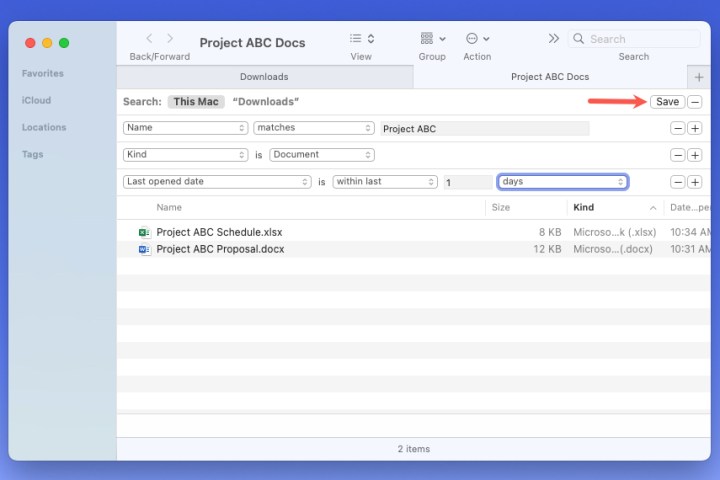
Las Carpetas inteligentes en Mac son convenientes para encontrar rápidamente los archivos y otros elementos que necesita. Ahora que sabes cómo crear una carpeta inteligente en una Mac, ¡mira también cómo cambiar el ícono de la carpeta en macOS !
